À l'ère numérique d'aujourd'hui, les sauvegardes de données sont essentielles tant pour les particuliers que pour les organisations. L'une d'entre elles est Shadow Copy. Shadow Copy, également connue sous le nom de Volume Shadow Copy Service (VSS) ou de Volume Snapshot Services, est une fonctionnalité de Microsoft Windows.
Shadow Copy permet aux utilisateurs de créer des sauvegardes instantanées ou de copier des fichiers et des volumes d'ordinateur, peu importe s'ils sont actuellement en cours d'utilisation. Pour créer ou restaurer des copies d'ombre, le système de fichiers doit être en NTFS ou ReFS, donc seuls les volumes formatés en NTFS / ReFS peuvent utiliser cette technologie.
Avec Shadow Copy sur Windows 7/10, les utilisateurs peuvent créer des instantanés sur des volumes locaux et externes, améliorant ainsi les capacités de protection et de récupération des données. Cet article explore ce qu'est Shadow Copy, comment cela fonctionne, les avantages et les inconvénients de Volume Shadow Copy, et fournit un guide étape par étape sur la manière d'activer et de désactiver Shadow Copy sur Windows.
Les avantages et inconvénients de Shadow Copy
Alors que Shadow Copy est utile pour la sauvegarde, il présente également quelques faiblesses, vous pouvez les consulter dans ce tableau pour faire un meilleur choix pour votre récupération.
| Avantages | Inconvénients |
| Protection des données améliorée en créant plusieurs points de récupération | Nécessite un grand espace de stockage pour les instantanés croissants |
| Sauvegardes efficaces avec un impact minimal sur les performances du système | Beaucoup de connaissances sur les paramètres de configuration |
| Récupération rapide | Impact potentiel sur les performances |
De nombreux doutes ou débats concernent Shadow Copy vs. sauvegardes, et ils diffèrent par leurs approches et leurs capacités. Shadow Copy offre des points de restauration fréquents et granulaires pour une récupération rapide de fichiers individuels, tandis que les sauvegardes offrent des options complètes de protection et de récupération des données pour des systèmes ou des volumes entiers
Comment utiliser et désactiver Shadow Copy sur Windows 10?
Si vous êtes intéressé par la création d'une Shadow Copy ou comment annuler une Shadow Copy sur Windows 10, veuillez continuer à lire.
Comment activer Shadow Copy sur Windows 10?
- Dans la barre de recherche, tapez planificateur de tâches et cliquez sur Planificateur de tâches.
- Cliquez sur Créer une tâche... et nommez le lecteur dans le Général.
- Déclencheur > Nouveau... > OK.
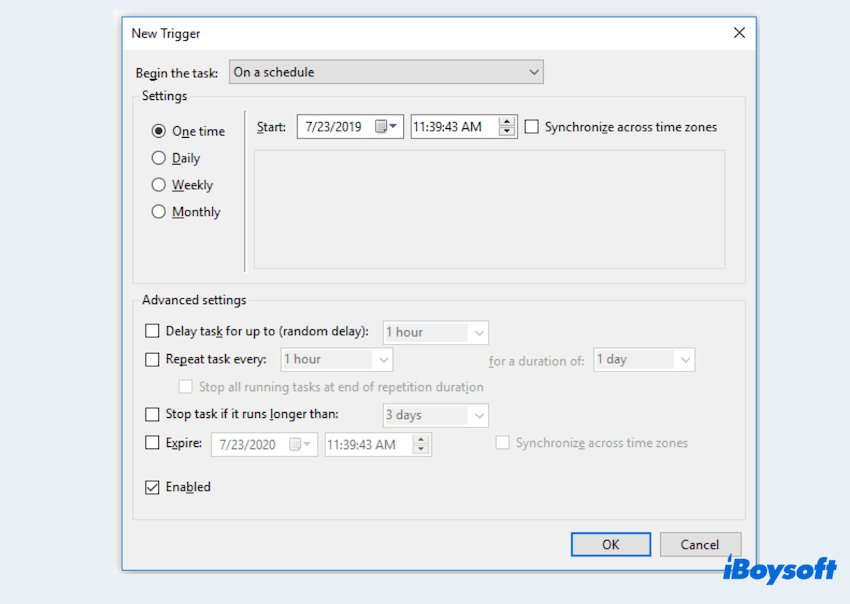
- Actions > Nouveau... pour effectuer l'action spécifique.
- Tapez vmic sous le Programme/script: et tapez shadowcopy call create Volume=C:\ sur la droite de Ajouter des arguments (facultatif):. Ensuite, cliquez sur OK.
- Dans l'interface Actions, cliquez sur OK.
Comment désactiver Shadow Copy sur Windows 10?
- Dans la barre de recherche, tapez Panneau de configuration et cliquez sur Panneau de configuration.
- Afficher par petites icônes > Système > Paramètres système avancés.
- Sélectionnez Protection du système sous les Propriétés du système.
- Choisissez le lecteur > Configurer > Désactiver la protection du système > Appliquer.
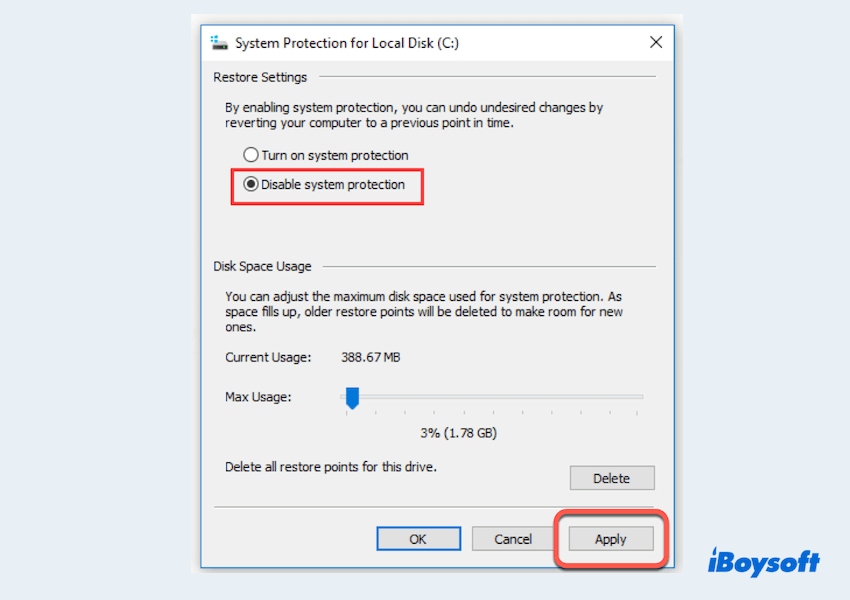
- Cliquez sur Oui après avoir lu le message affiché, puis cliquez sur OK.
Avez-vous appris les façons d'utiliser/de ne pas utiliser Shadow Copy? Partagez cet article pour aider les autres.
Pensées finales
Shadow Copy est une fonctionnalité puissante dans Windows qui offre une protection des données robuste et des options de récupération rapide. En lisant cette introduction, j'espère que vous pourrez améliorer l'intégrité et la disponibilité de vos données lors de leur utilisation.
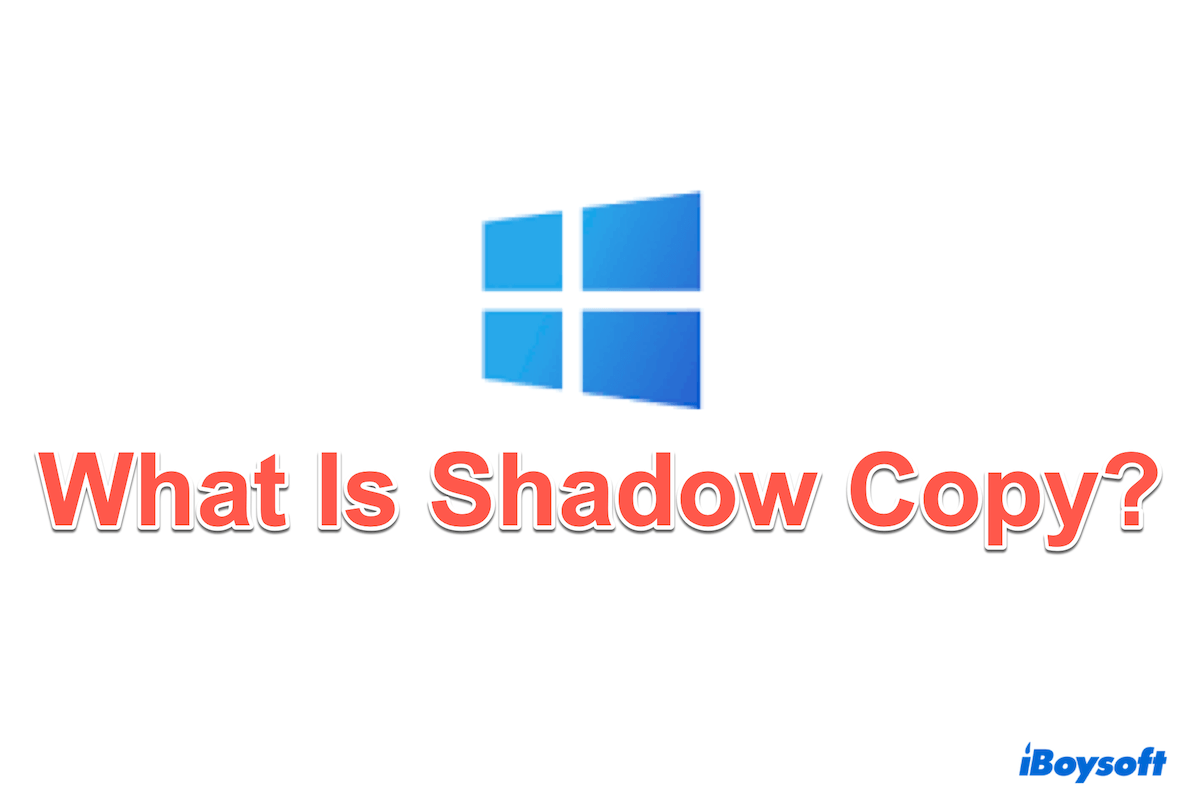
Comment fonctionne Shadow Copy?
Shadow Copy peut créer des copies de sauvegarde ou des instantanés et ces instantanés capturent l'état des données à un moment précis, nous permettant de récupérer des fichiers qui ont été supprimés ou modifiés accidentellement.
Voyons les composants de Shadow Copy: Service VSS, demandeur VSS, rédacteur VSS et fournisseur VSS...Le processus bref est répertorié ci-dessous.
En coordonnant ces parties et processus, Shadow Copy garantit que des instantanés fiables et cohérents des données sont disponibles pour la récupération. Pourquoi ne pas partager cette sauvegarde avec plus de personnes?